4 megoldás az iPhone nem menti fotóinak javítására [2022]
Az iPhone a képminőségéről ismert. Ez az oka annak, hogy elegendő tárhelyet kap a képek és más adathordozók tárolására. De mi történik, ha nem tud képet menteni az iPhone készüléken, vagy ha nincs kép mentési lehetőség az iPhone készüléken?
Ez frusztráló lesz. nem igaz? Főleg, ha szereted megörökíteni a különféle pillanatokat. Itt tudnia kell, hogy az iPhone-on nem mentett fényképek egy egyszerű probléma, amely gyakran különböző okok miatt fordul elő. Azt is meg kell értenie, hogy egyszerűen megoldhatja azt a problémát, hogy az iPhone nem menti a fényképeket az ebben az útmutatóban bemutatott egyszerű technikákkal.
A felhasználók folyamatosan jelentenek olyan problémákat, mint például a fotók nem mentése a fényképezőgép tekercsébe, az iPhone-on nincs képmentési lehetőség stb. Ha Ön is közéjük tartozik, és ugyanazzal vagy hasonló problémával szembesül, ne aggódjon. Nagy az esélye annak, hogy ez egy egyszerű probléma, és könnyen kijavíthatja azt a problémát, hogy a képek nem mennek el az iPhone-on, tesztelt és megbízható megoldások alkalmazásával. Sőt, külső segítség nélkül is megteheti.
1. rész: Miért nem menti a képeket az iPhone-om?
- Kevesebb tárhely: Ami az iPhone által készített képek minőségét illeti, az elég magas. Ez azt jelenti, hogy még 64 GB, 128 GB, 256 GB vagy 512 GB is el fog maradni, amikor képeket és videókat rögzít és tárol. Ebben az esetben, ha hiányzik a tárhely, nem tudja megmenteni a médiát.
- Az alkalmazás elakadt vagy a szoftver összeomlik: Néha valamilyen hiba miatt probléma lép fel az alkalmazással. Egy másik esetben a szoftver összeomlik. Ez megakadályozza a képek normál mentését.
- Hálózati probléma: Néha megpróbálsz letölteni egy képet, de nem sikerül elmenteni. Ez a lassú internet-hozzáférés miatt fordulhat elő.
- Adatvédelmi beállítások: Előfordulhat, hogy nem adott engedélyt a Hely, Fotók, Fényképezőgép stb. alkalmazásoknak. Ez megakadályozhatja a képek normál mentését.
1. megoldás: Ellenőrizze az iPhone tárhelyét
Az alacsony iPhone-tárhely probléma lehet. Könnyen megoldhatja a problémát úgy, hogy töröl néhány olyan adatot, amelyre már nincs szüksége, például alkalmazásokat, vagy tölt fel adatokat az iCloudba, készít biztonsági másolatot, majd törli az adatokat, és így tovább.
A tárhely ellenőrzéséhez lépjen a „Beállítások”, majd az „Általános”, majd az „iPhone Storage” menüpontra.
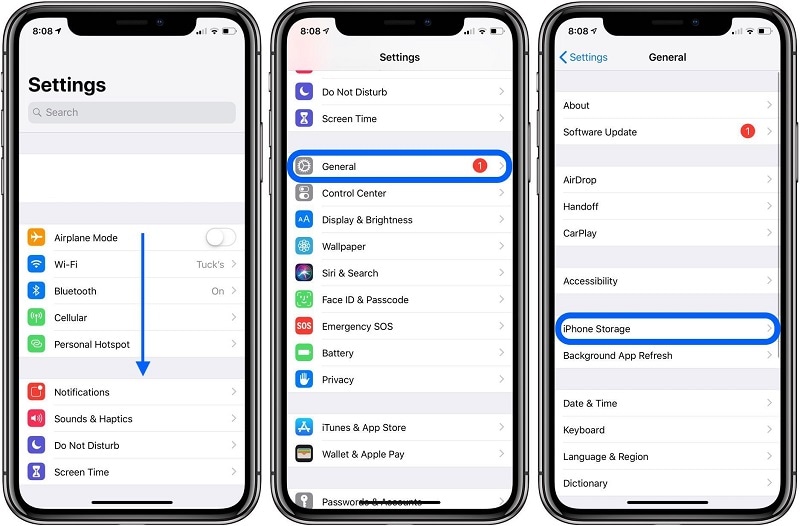
Megoldás 2: Indítsa újra az iPhone-t
Néha egy esetleges programhiba vagy szoftverprobléma ahhoz vezethet, hogy a fényképek nem menthetők el az iPhone-ra. Ebben az esetben az iPhone újraindítása a megoldás. Számos problémát kijavít, és iPhone-ja normálisan fog működni.
iPhone X, 11 vagy 12
Nyomja meg és tartsa lenyomva a hangerő növelése vagy csökkentése gombot az oldalsó gomb mellett, amíg meg nem jelenik a KI csúszka. Most húzza a csúszkát, és várja meg, amíg az iPhone KIKAPCSOL. A BEkapcsoláshoz nyomja meg és tartsa lenyomva az oldalsó gombot, amíg meg nem jelenik az Apple logó
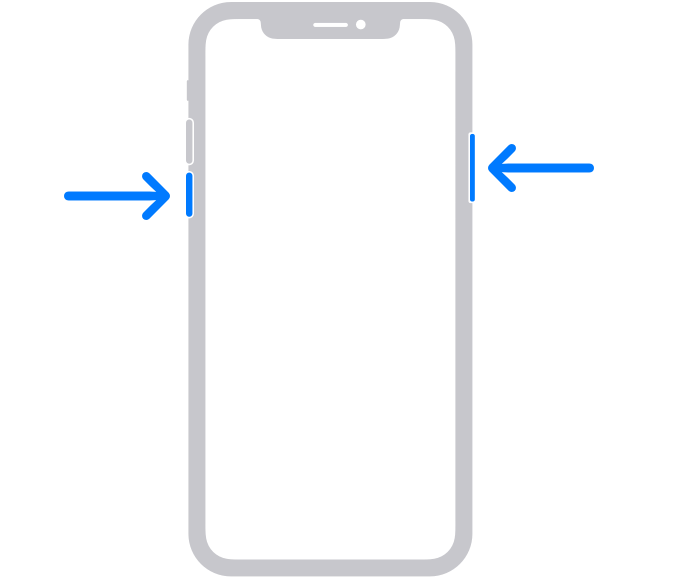
iPhone SE (2. generációs), 8,7, 6 vagy XNUMX
Nyomja meg és tartsa lenyomva az oldalsó gombot, amíg meg nem jelenik a csúszka. Amint megjelenik, húzza el, és várja meg, amíg az iPhone kikapcsol. Most nyomja meg és tartsa lenyomva az oldalsó gombot, amíg meg nem jelenik az Apple logó az iPhone bekapcsolásához.
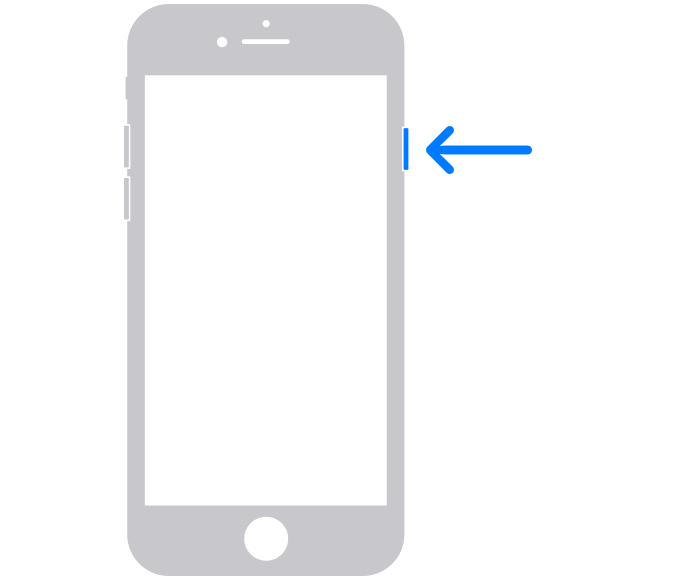
iPhone SE (1. generáció), 5 vagy korábbi
Nyomja meg és tartsa lenyomva a gombot a tetején, amíg a kikapcsolás csúszka meg nem jelenik. Most húzza a csúszkát, és várja meg, amíg az iPhone KIKAPCSOL. Most ismét nyomja meg és tartsa lenyomva a felső gombot, amíg az Apple logó meg nem jelenik az eszköz bekapcsolásához.
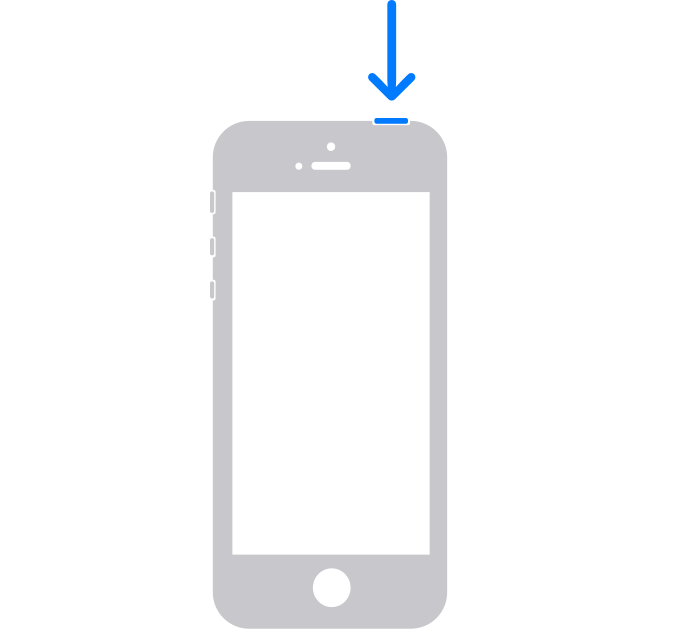
3. megoldás: Ellenőrizze az iOS rendszert
Ha úgy tűnik, hogy az előző megoldások nem működnek az Ön számára. Mehet a DrFoneTool – Rendszerjavítás (iOS rendszer-helyreállítás) segítségével. Eléggé képes arra, hogy néhány kattintással kijavítson különféle problémákat, mint például a fehér Apple logó, a rendszerindítási hurok, a kép nem mentése, a fekete képernyő, a DFU módban elakadt, a helyreállítási mód, a lefagyás és még sok más.
Mindezt megteheti anélkül, hogy elveszítené adatait, és ezt otthonában is megteheti, különösebb készségek nélkül. Ezenkívül ezt a műveletet kevesebb mint 10 percen belül elvégezheti.

DrFoneTool – Rendszerjavítás
iPhone-problémák megoldása adatvesztés nélkül.
- Csak javítsa az iOS rendes állapotát, semmilyen adatvesztés nélkül.
- Javítsa ki a különféle iOS rendszerproblémákat megállt a helyreállítási módban, fehér Apple logó, fekete képernyő, hurok indításkor stb.
- Kijavít más iPhone- és iTunes-hibákat, mint pl iTunes hiba 4013, 14 hiba, iTunes hiba 27,iTunes hiba 9, És így tovább.
- Minden iPhone, iPad és iPod touch modellhez használható.
- Teljesen kompatibilis a legújabb iOS verzióval.

1. lépés: Indítsa el a DrFoneTool programot
Telepítse és indítsa el a Dr. Fone – Rendszerjavítás (iOS rendszer-helyreállítás) alkalmazást a számítógépén, majd válassza a „Rendszerjavítás” lehetőséget a menüből.

2. lépés: Válassza ki a módot
Most csatlakoztassa iPhone-ját a számítógépéhez villámkábellel. Az eszköz felismeri az eszköz modelljét, és két lehetőséget kínál:
- Standard mód
- Haladó szint
Válassza ki a „Normál mód” lehetőséget a megadott lehetőségek közül.
A Standard mód könnyen megoldhat különféle iOS rendszerproblémákat anélkül, hogy törölné az eszköz adatait.

Miután az eszköz észlelte iPhone-ját, megjelenik az összes elérhető iOS rendszerverzió. Válasszon ki egyet közülük, és kattintson a „Start” gombra a folytatáshoz.

Elkezdődik a firmware letöltése. Ez a folyamat eltart egy ideig, mivel a fájl nagy (GB-ban)
Jegyzet: Ha az automatikus letöltés nem indul el, kattintson a „Letöltés” gombra. Ez letölti a firmware-t a böngésző segítségével. A letöltés befejezése eltart egy ideig. A sikeres letöltés után kattintson a „kiválasztás” gombra a letöltött firmware visszaállításához.

A firmware letöltése után megkezdődik az ellenőrzés. A firmware ellenőrzése eltart egy ideig.

3. lépés: Javítsa ki a problémát
Az ellenőrzés befejezése után egy új ablak jelenik meg előtted. A javítási folyamat megkezdéséhez válassza a „Javítás most” lehetőséget.

A javítási folyamat eltart egy ideig a probléma megoldásához. Miután az eszközt sikeresen megjavították, a probléma a következő a képeket nem menti el az iPhone rögzítve lesz. Most a készülék normálisan fog működni. Mostantól a korábban megszokott módon mentheti a képeket.

Jegyzet: Használhatja a „Speciális módot” is, ha nem elégedett a „Standard Mode”-val, vagy nem találja az eszközt a listában. De a Speciális mód törli az összes adatot. Ezért azt tanácsoljuk, hogy ezt a módot csak az adatok biztonsági mentése után válassza. Készíthet biztonsági másolatot az adatokról felhőalapú tárhely használatával, vagy ehhez igénybe vehet néhány adathordozót.
A javítási folyamat befejezése után iPhone-ja az iOS legújabb elérhető verziójára frissül. Sőt, ha az iPhone-ot korábban jailbreakelték, akkor a rendszer frissíti a nem jailbreakelt verziót, és ha korábban feloldotta, akkor ismét zárolva lesz.
4. megoldás: Állítsa vissza az iPhone-t
Az iPhone alaphelyzetbe állítása különféle problémákat javíthat, amelyek hosszú használat után jelentkeznek. Ide tartozik még a a fényképek nem mentődnek az iPhone-ra probléma.
Jegyzet: Készítsen biztonsági másolatot az adatokról, mivel ez a folyamat minden adatot töröl az iPhone-járól.
Lépés 1: Nyissa meg a „Beállítások” alkalmazást iPhone-ján, és lépjen az „Általános” elemre. Most lépjen a „Reset” elemre.
Lépés 2: Válassza az „Összes tartalom és beállítás törlése” lehetőséget a megadott lehetőségek közül, és erősítse meg a műveletet. Ezzel megkezdődik a visszaállítási folyamat. Az iPhone normálisan fog működni, ha nem lesz hardverprobléma. De ha a probléma nem oldódik meg, fennáll a hardverhiba lehetősége. Ebben az esetben jobb, ha felkeresi a szervizközpontot.
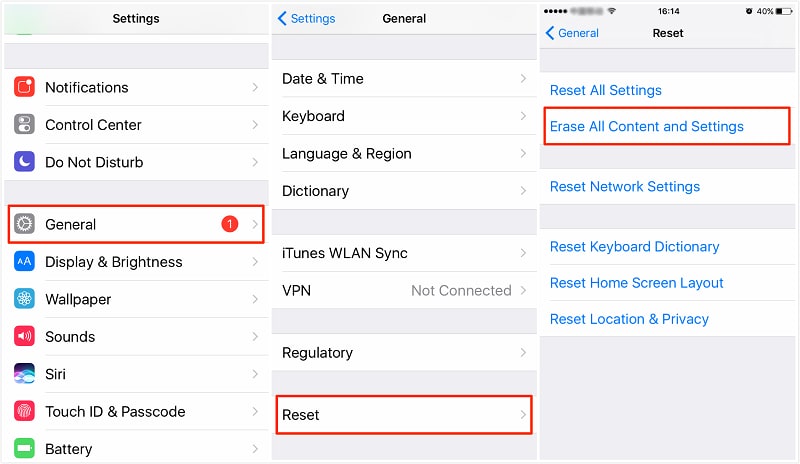
Következtetés:
Az iPhone-on nem mentett fényképek gyakori probléma, amely gyakran sokakkal előfordul. De amit tudnod kell, az az, hogy ezt a problémát saját otthonodban is megoldhatod, és azt is külső segítség nélkül. Ehhez a feladathoz nem szükséges technikai ismeretekkel rendelkeznie. Csak működőképes megoldásokra van szüksége, amelyeket ebben az útmutatóban mutatunk be. Tehát csak alkalmazza ezeket a megoldásokat, és mentse el letöltéseit és megörökített pillanatait bármikor, bárhol, ahogy korábban tette.
Legfrissebb cikkek